Rumah >hujung hadapan web >Tutorial PS >Ajar anda langkah demi langkah cara menggunakan PS untuk mencipta kesan perkataan beku (kongsi)
Ajar anda langkah demi langkah cara menggunakan PS untuk mencipta kesan perkataan beku (kongsi)
- 奋力向前asal
- 2021-09-15 15:06:266355semak imbas
Dalam artikel sebelumnya "Artikel Pemula: Cara menggunakan PS untuk mencipta latar belakang teknologi (kongsi) ", saya memperkenalkan anda kepada teknik kecil untuk mencipta latar belakang teknologi dengan cepat. Artikel berikut akan memperkenalkan kepada anda cara menggunakan PS untuk mencipta kesan perkataan beku Mari lihat cara melakukannya bersama-sama.
Gambar kesan perkataan beku adalah seperti berikut

Cara mencipta kesan perkataan beku dalam PS
1 Buka ps, buat kanvas, isi dengan hitam, dan masukkan teks.
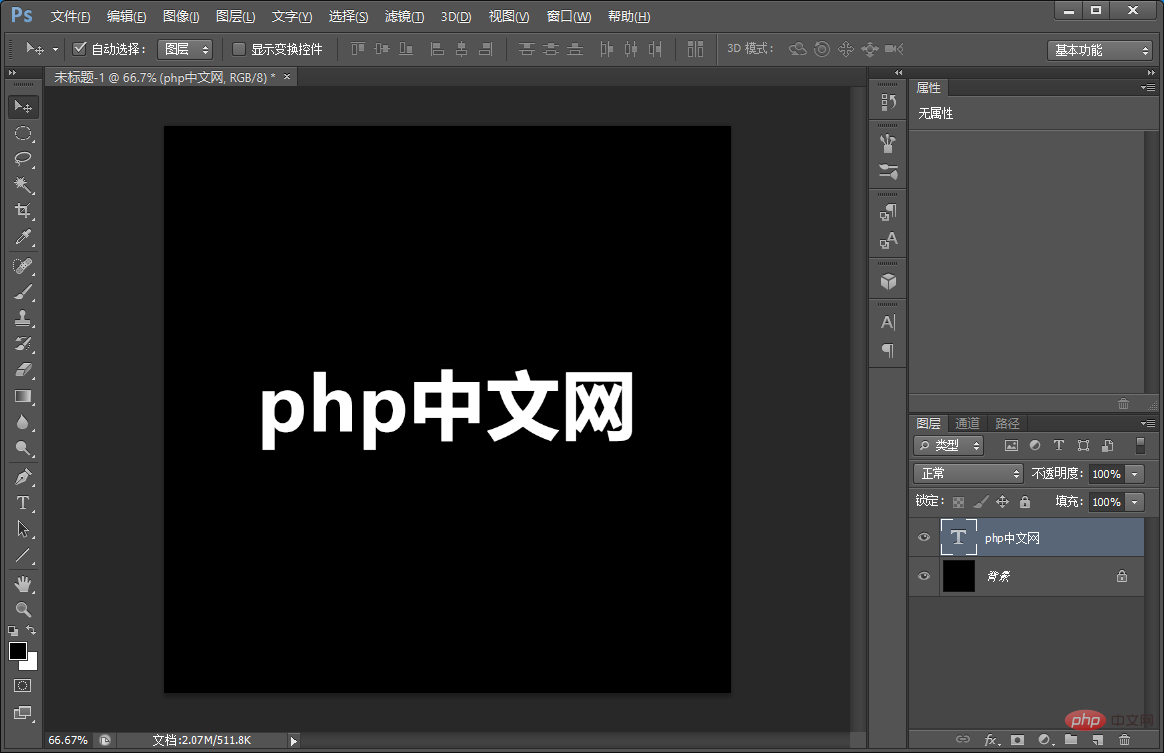
2. Kami grid teks.
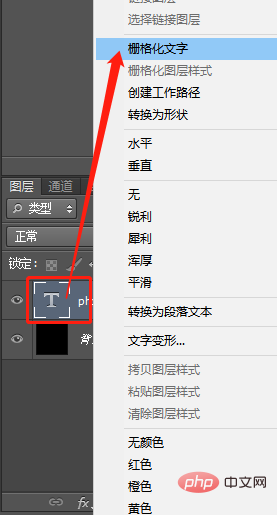
3 Tahan papan kekunci [Ctrl T] dan klik kanan tetikus [Putar 90 darjah mengikut arah jam].
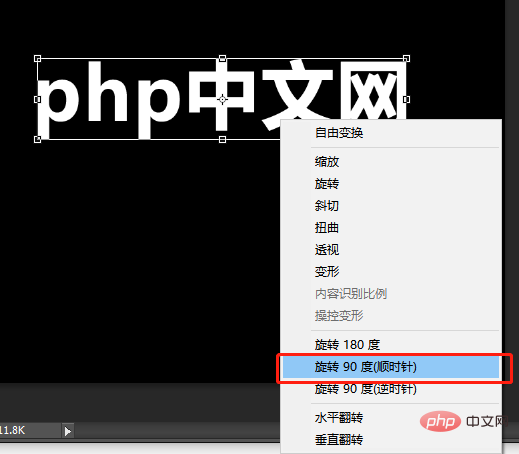
4. Pada menu, laksanakan [Filter]-[Stylize]-[Wind] dalam kotak dialog, pilih [Wind] untuk kaedah dan [From the right ] untuk arah 】Klik OK.
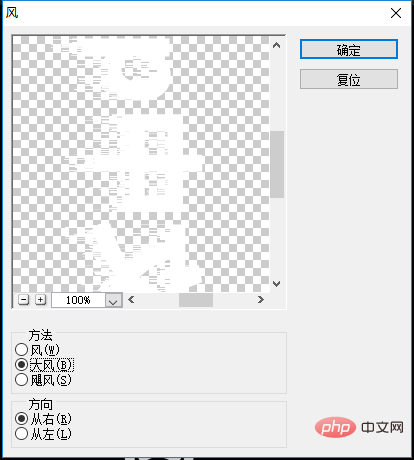
5 Putar ke belakang dan lakukan operasi yang sama Tahan papan kekunci [Ctrl T] dan klik kanan tetikus [Putar 90 darjah lawan jam].
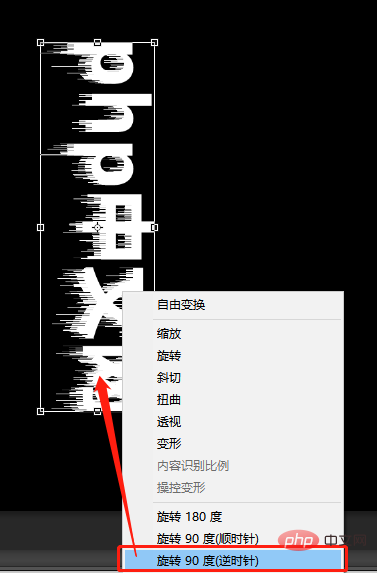
6. Seterusnya, tambah penajaman, laksanakan: [Penapis]-[Tajam]-[Tajam] klik.
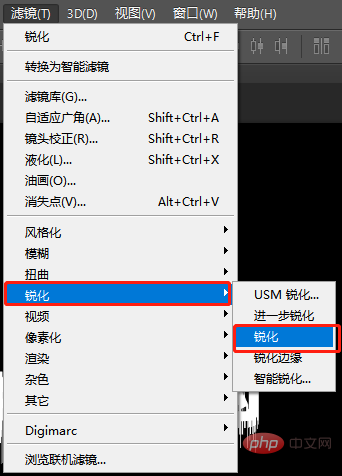
7. Lakukan operasi mengasah sekurang-kurangnya tiga kali.
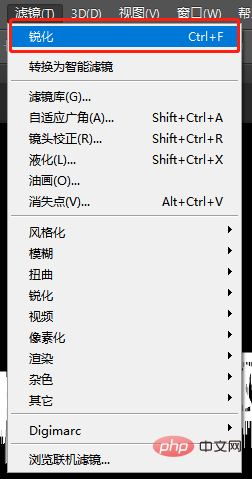
8 Klik dua kali pada gaya lapisan [php Chinese website].
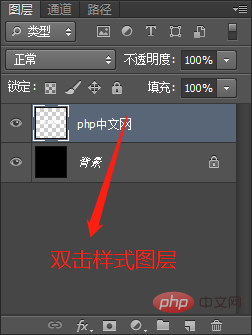
9. Tambahkan cahaya luar pada teks, pilih [Warna Skrin] sebagai mod adunan, tetapkan kelegapan kepada 75% dan hingar kepada 34%.
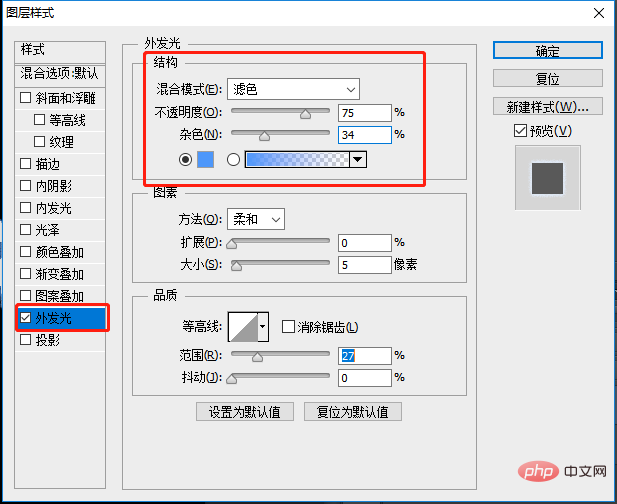
10 Kemudian tambahkan serong dan timbul pada teks, gaya: serong dalam, kaedah: licin, tetapkan kedalaman kepada 1000%, pilih putih untuk warna mod serlahan, dan pilih warna bayang Pilih kelabu.
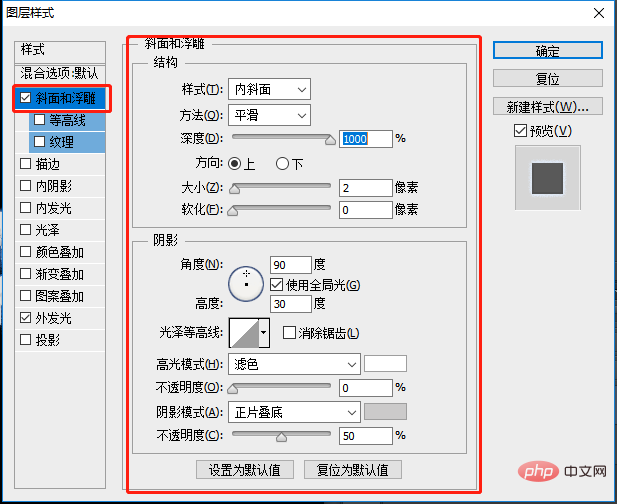
11.

Pembelajaran yang disyorkan: Tutorial video PS
Atas ialah kandungan terperinci Ajar anda langkah demi langkah cara menggunakan PS untuk mencipta kesan perkataan beku (kongsi). Untuk maklumat lanjut, sila ikut artikel berkaitan lain di laman web China PHP!
Artikel berkaitan
Lihat lagi- Kemahiran yang mesti dipelajari PS: Cara menukar foto avatar menjadi lukisan minyak (penjelasan terperinci dengan gambar dan teks)
- Satu helah untuk mengajar anda cara menggunakan PS untuk mencipta teks kesan khas nyalaan (perkongsian kemahiran)
- Petua: Cara menggunakan PS untuk menambah kesan sulaman mentah pada foto gear (ringkasan)
- Ajar anda cara menggunakan PS untuk menambah latar belakang kesan poligon pada foto (ringkasan)
- Artikel pemula: Cara menggunakan PS untuk mencipta latar belakang teknologi (kongsi)


